Cum de a seta ip-ul de achiziție automată și DNS-ul, sau atribuie o adresă IP statică pe Windows 8

DNS static. Acest lucru este în cazul în care vom specifica, de exemplu, DNS Google: preferat - 8.8.8.8 și alternativ - 8.8.4.4. Acest lucru se face, de obicei, atunci când DNS standard, (pe care le primim în mod automat) nu doresc să deschidă unele site-uri.
În cazul în care pentru a modifica setările IP și DNS în Windows 8 / 8.1?
Acum, ne uităm la modul de a verifica sau de a modifica aceste setări.
Du-te la desktop-ul obișnuit și faceți clic dreapta pe pictograma pentru a se conecta la rețea (dacă aveți conexiune Wi-Fi, pictograma va arăta astfel :), și apoi faceți clic pe „Control Center Centru rețea și partajare“.

Du-te la Modificare setări adaptor.
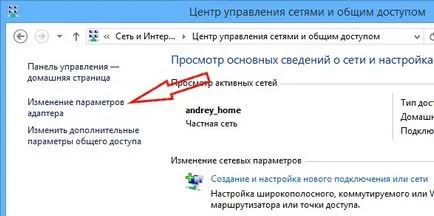
Acum, o atenție. Dacă doriți să modificați setările pentru a conecta cablul de rețea (LAN), apoi faceți clic-dreapta pe Ethernet (conexiune LAN). Dacă doriți să faceți o schimbare la conexiunea de rețea fără fir Wi-Fi, apoi faceți clic dreapta pe Wireless Network (Conexiune de rețea fără fir) și selectați Properties. Dacă rețeaua fără fir nu este acolo, atunci cel mai probabil, va trebui să instalați driverul Wi-Fi.
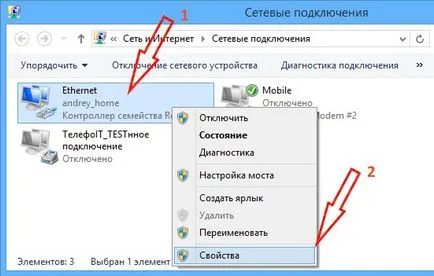
Derulați la Internet Protocol versiunea 4 (TCP / IPv4) și faceți clic pe Proprietăți.
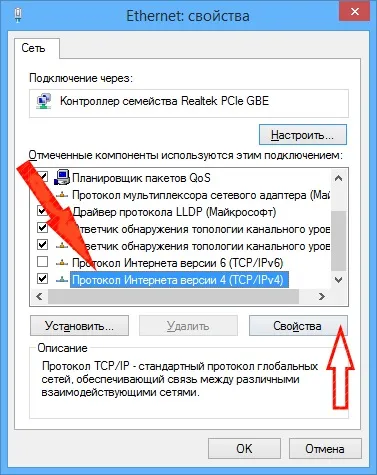
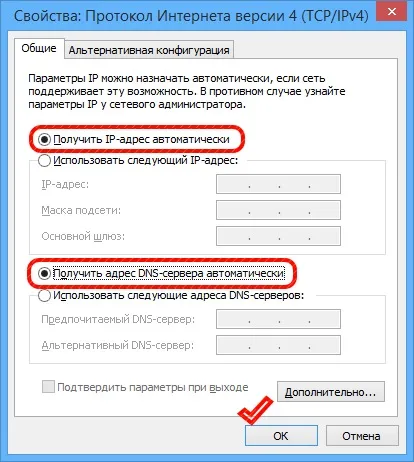
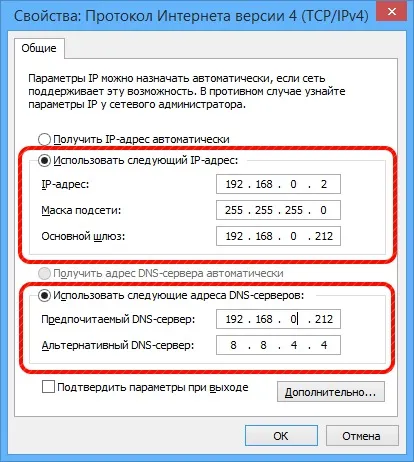
Asta e tot. Faceți clic pe OK pentru a salva setările. Aceste setări trebuie verificate în primă instanță în cazul în care computerul sau nu doresc să se conecteze la Internet, sau este conectat, dar starea conexiunii cu un triunghi galben, iar internetul nu funcționează.